Google Переводчик
НА ЭТОМ СЕРВИСЕ МОГУТ СОДЕРЖАТЬСЯ ПЕРЕВОДЫ, ВЫПОЛНЕННЫЕ С ПОМОЩЬЮ ВЕБ-СЛУЖБЫ КОМПАНИИ GOOGLE. КОМПАНИЯ GOOGLE ОТКАЗЫВАЕТСЯ ОТ ВСЕХ ГАРАНТИЙ, КАСАЮЩИХСЯ ПЕРЕВОДОВ, ЯВНЫХ ИЛИ ПОДРАЗУМЕВАЕМЫХ, ВКЛЮЧАЯ ЛЮБЫЕ ГАРАНТИИ ТОЧНОСТИ, НАДЕЖНОСТИ И ЛЮБЫЕ ПОДРАЗУМЕВАЕМЫЕ ГАРАНТИИ КОММЕРЧЕСКОЙ ГОДНОСТИ, ПРИГОДНОСТИ ДЛЯ КОНКРЕТНЫХ ЦЕЛЕЙ И НЕНАРУШЕНИЯ ПРАВ ИНТЕЛЛЕКТУАЛЬНОЙ СОБСТВЕННОСТИ.
Подробные руководства Nikon Corporation (далее «Nikon») переведены для вашего удобства с помощью программного обеспечения для перевода на базе веб-службы Google Переводчик. Были предприняты все возможные усилия для обеспечения точности перевода, однако ни один автоматический перевод не является идеальным и не предназначен для замены переводов, выполненных людьми. Переводы предоставляются «как есть» в качестве сервиса для пользователей подробных руководств Nikon. Не дается никаких гарантий, явных или подразумеваемых, в отношении точности, надежности или правильности любых переводов, сделанных с английского языка на любой другой язык. Некоторый контент (например, изображения, видео, контент в формате Flash Video и т. д.) может быть переведен неточно из-за ограничений программного обеспечения для перевода.
Официальный текст содержится в версиях подробных руководств на английском языке. Любые расхождения или различия, возникшие в переводе, не являются обязывающими и не имеют юридической силы с точки зрения соблюдения или исполнения законодательства. При возникновении любых вопросов, связанных с точностью информации, содержащейся в переведенных подробных руководствах, следует обращаться к версии руководств на английском языке (официальная версия).
Смешение движения
Камера анализирует выбранную серию снимков, чтобы обнаружить движущиеся объекты, и накладывает их друг на друга, создавая единое изображение JPEG .
-
Выберите [ Ретушь ] в меню i , затем выделите [
Смешение движения ] и нажмите 2 .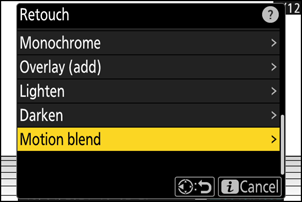
-
Выберите исходный слот.
- Выделите слот с карточкой, содержащей нужные вам картинки, и нажмите 2 .
- Если вставлена только одна карта памяти, вам не будет предложено выбрать слот.
-
Выберите фотографии.
- Выделите фотографии с помощью мультиселектора.
- Чтобы просмотреть выделенное изображение на весь экран, нажмите и удерживайте кнопку X
- Чтобы выбрать выделенную картинку, нажмите кнопку W ( Q ). Выбранные картинки отмечены галочкой (
 ). Чтобы снять галочку (
). Чтобы снять галочку (  ) и снимите выделение с текущего изображения, снова нажмите кнопку W ( Q ).
) и снимите выделение с текущего изображения, снова нажмите кнопку W ( Q ). - Смешение движений может содержать от 5 до 20 изображений.
- После завершения выбора нажмите J , чтобы продолжить.
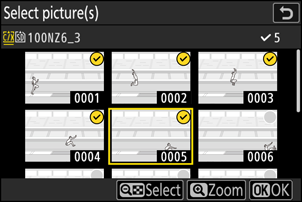
-
Проверьте результаты.
Проверьте результаты наложения в окне предварительного просмотра.
- Чтобы вернуться к шагу 3 и выбрать другие изображения, нажмите Z или 4 .
- Чтобы продолжить текущий выбор, нажмите J ; отобразится диалоговое окно подтверждения.
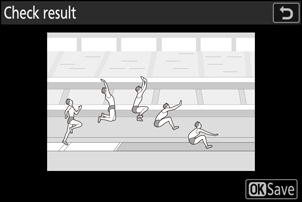
-
Сохраните наложение.
Выделите [ Да ] в диалоговом окне подтверждения и нажмите J , чтобы сохранить наложение.
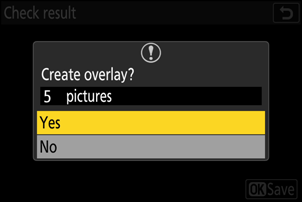
Предостережения: « Смешивание движений »
- Окончательное изображение может отличаться от предварительного просмотра как по внешнему виду (включая цвет и яркость), так и по способу комбинирования изображений.
- Можно выбрать только те фотографии, которые сделаны этой камерой. Фотографии, которые сделаны другими моделями, выбрать нельзя.
- [ Motion blend ] предназначен для серий, снятых камерой на штативе, с фиксированным фоном и движущимися объектами. Поэтому желаемые результаты могут не быть достигнуты при серийной съемке без штатива.
- Наложение будет включать только изображения, созданные с теми же параметрами, которые выбраны для [ Область изображения ] > [ Выбрать область изображения ] в меню фотосъемки.
- Настройка качества изображения для готового наложения соответствует максимальному качеству содержащегося в нем изображения.
- Наложения, включающие изображения в NEF ( RAW ), будут сохранены с качеством изображения [ JPEG / HEIF fine m ].
- Все изображения JPEG в наложении должны быть одинакового размера.
- Размер наложений, включающих изображения NEF ( RAW ) и JPEG , определяется изображением JPEG .

